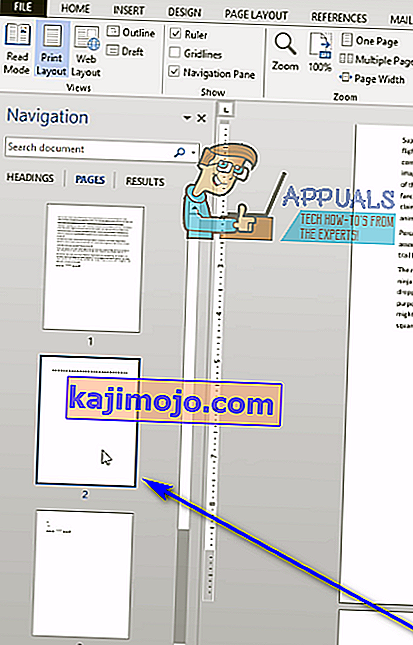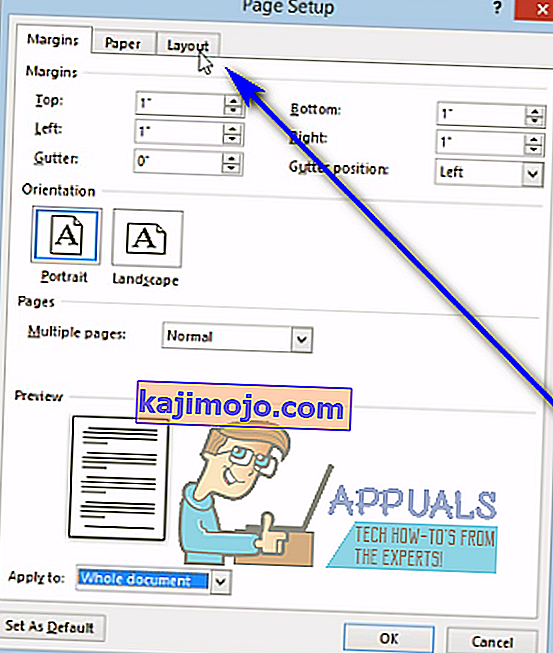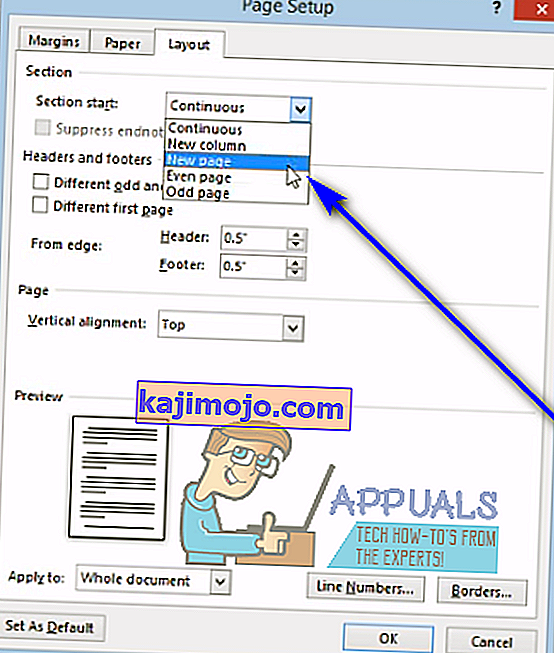Када куцају документ у програму Ворд, корисници понекад наиђу на проблем када празна страница из неког разлога настани на средини или на самом крају документа. Из овог разлога, као и из низа других разлога (као што је могућност истовременог брисања и целих нежељених страница), корисници програма Ворд морају знати како могу истовремено избрисати целу страницу у програму Ворд.
Брисање читавих страница у програму Мицрософт Ворд прилично је једноставно - тачно онако како би требало да буде. Међутим, постоји читав низ различитих начина на које корисници програма Ворд могу обрисати странице у Мицрософтовом убер-популарном процесору за обраду текста, а начин на који функционише за одређеног корисника зависи од више различитих фактора, међу којима је главни начин на који треба да буде страница која треба да буде избрисани су настали у првом реду. Следеће су најефикасније методе помоћу којих можете да избришете целу страницу у програму Ворд 2013:
1. метод: Користите тастер Бацкспаце
Ово је можда најједноставнији метод који се може користити за брисање целе странице у програму Ворд 2013. Све што требате је:
- Кликните на доњи десни угао странице коју желите да избришете. На тај начин курсор текста биће доведен на сам крај те странице.
- Притисните тастер Бацкспаце на тастатури и држите га притиснутим док се све на циљној страници не избрише. Једном када је све на циљној страници избрисано, и сама страница ће такође нестати.
2. метод: Избришите страницу помоћу окна за навигацију
Ворд 2013 долази са функцијом названом Окно за навигацију која корисницима олакшава истовремено брисање целе странице из Ворд документа. Да бисте користили окно за навигацију за брисање странице у програму Ворд 2013, потребно је да:
- Дођите до картице Приказ .

- У одељку Прикажи на картици Приказ означите поље за потврду поред опције Навигацијско окно . Ово ће отворити окно за навигацију у левом углу програма Мицрософт Ворд.

- У окну за навигацију пронађите страницу документа који желите да избришете и кликните на њу да бисте је изабрали.
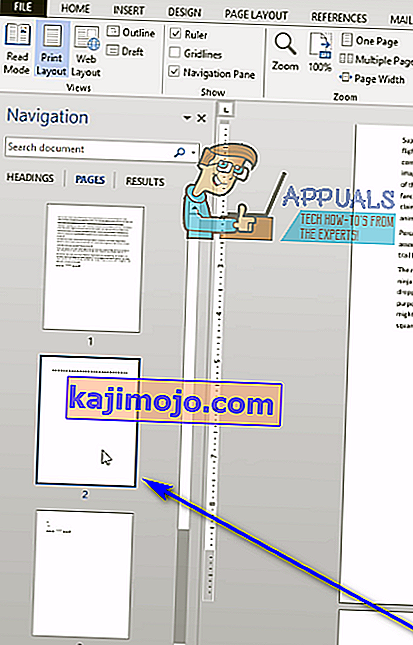
- Притисните тастер Делете на тастатури и страница ће бити избрисана чим то учините.
- Поновите кораке 3 и 4 за све остале странице истог документа које желите да избришете .
3. метод: Прилагодите изглед странице да бисте избрисали нежељене странице
Ако вам ниједна од горе наведених метода није успела, можете такође покушати да избришете нежељене странице дотичног документа прилагођавањем изгледа странице . Да бисте то урадили, једноставно:
- Дођите до картице Изглед странице .

- Кликните на Маргин да бисте отворили падајући мени.

- Кликните на Цустом Маргинс ... у падајућем менију.
- Дођите до Лаиоут таб.
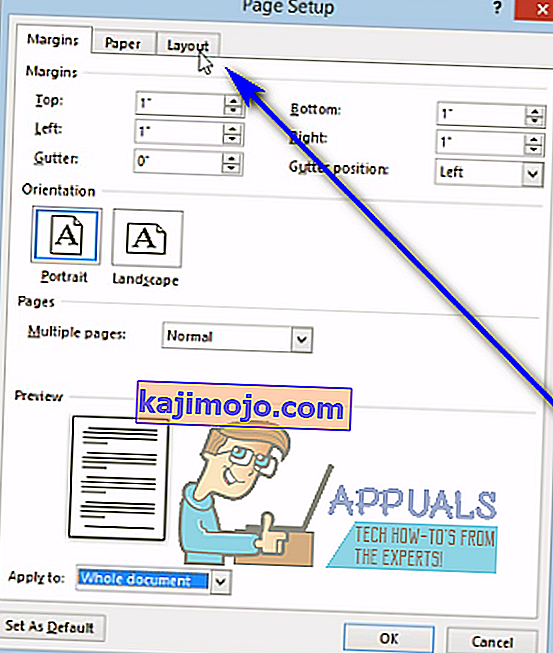
- Отворите падајући мени поред Старт сецтион: и кликните на Нев Паге да бисте га изабрали.
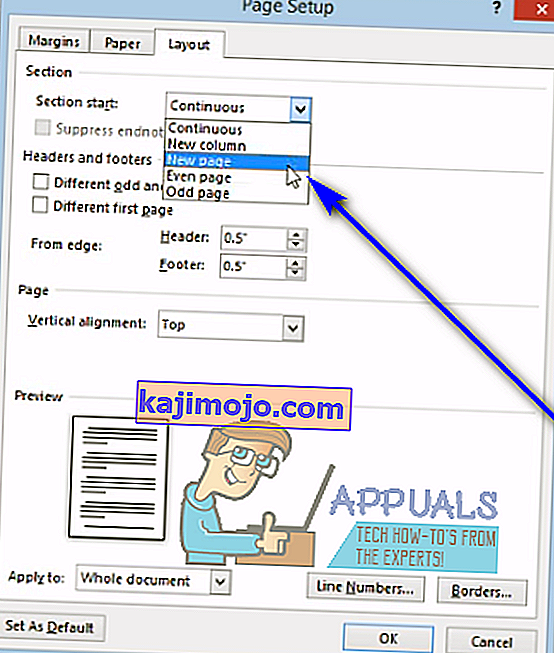
- Кликните на ОК .
4. метод: Омогућите симболе пасуса и избришите све што је на циљној страници
Корисници Мицрософт Ворд-а могу да натерају да процесор текста приказује сваки симбол пасуса и све остале симболе за форматирање у документу, а то можете користити у своју корист ако покушавате да избришете одређену страницу документа. Ову функцију можете да омогућите да бисте видели шта је на циљној страници, а затим избрисали све што се тамо налази, а самим тим и брисање циљне странице. Да бисте избрисали страницу у програму Ворд 2013 помоћу ове методе, потребно је да:
- Идите на картицу Почетна .

- Кликните на дугме Прикажи / сакриј ¶ да би Ворд приказао све симболе пасуса и остале симболе за обликовање у документу.

- Идите на страницу коју желите да избришете.
- Проверите да ли на страници постоје симболи пасуса ( ¶ ) или други симболи за форматирање.
- Ако на циљаној страници пронађете било који симбол пасуса ( ¶ ) или друге симболе за форматирање, једноставно одаберите сваки од њих један по један и избришите их. Једном када су сви симболи избрисани и на страници не остане ништа, избрисаће се и страница.
Напомена: Ако имате празну страницу које се не можете ослободити у самој средини вашег Ворд документа, можда је ту празна страница због ручног прелома странице. Са приказаним симболима пасуса ( ¶ ) или другим симболима за форматирање, моћи ћете да видите и ручне преломе страница, па све што требате је да пронађете ручни прелом странице, изаберете га и избришете , а досадна нежељена празна страница ће такође бити избрисани.